概要
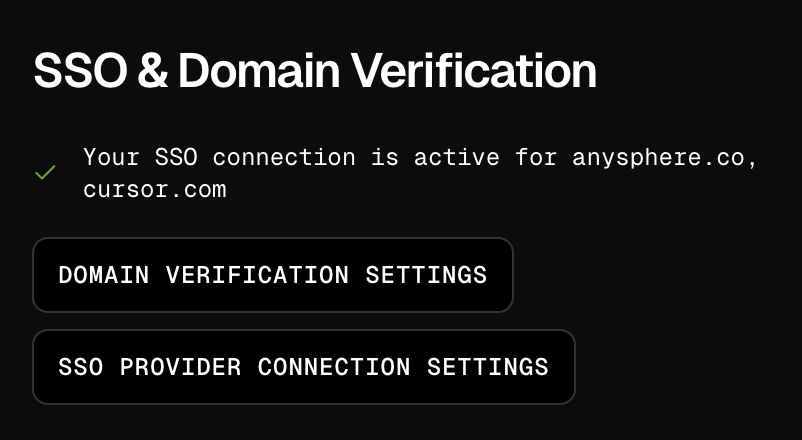
前提条件
- Cursor Team プラン
- アイデンティティプロバイダー(例:Okta)への管理者権限
- Cursor 組織への管理者権限
設定手順
1
Cursor アカウントにサインイン
管理者アカウントで cursor.com/dashboard?tab=settings にアクセス。
2
SSO 設定を開く
「Single Sign-On (SSO)」セクションを見つけて展開。
3
セットアップを開始
「SSO Provider Connection settings」ボタンをクリックして SSO のセットアップを開始し、ウィザードに沿って進める。
4
アイデンティティプロバイダを設定
使っているアイデンティティプロバイダ(例: Okta)で:
- 新しい SAML アプリケーションを作成
- Cursor の情報を使って SAML 設定を構成
- Just-in-Time (JIT) プロビジョニングを設定
5
ドメインの確認
Cursor で「Domain verification settings」ボタンをクリックして、ユーザーのドメインを確認。
アイデンティティプロバイダのセットアップガイド
Identity Provider Guides
Okta、Azure AD、Google Workspace などのセットアップ手順。
追加設定
- 管理者ダッシュボードで SSO の適用を管理
- 新規ユーザーは SSO 経由のサインインで自動的に登録
- ユーザー管理はアイデンティティプロバイダー側で実施
トラブルシューティング
- Cursor でドメインが検証済みか
- SAML 属性が正しくマッピングされているか
- 管理ダッシュボードで SSO が有効になっているか
- アイデンティティプロバイダーと Cursor 間で名・姓が一致しているか
- 上記のプロバイダー別ガイドを参照
- 解決しない場合は [email protected] まで連絡
